Para los usuarios de iPhone y iPad que ya se han actualizado a iOS 9,…
Cómo corregir el código de error 36 en Mac OS X Finder

En algunas raras ocasiones, al intentar copiar archivos, los usuarios de Mac pueden encontrar el “código de error 36”, que detiene por completo el proceso de copia o movimiento en Mac OS X Finder. El error completo generalmente se lee como “El Finder no puede completar la operación porque algunos datos en“ Nombre de archivo ”no se pueden leer ni escribir. (Código de error -36) ”. A veces, el nombre del archivo es .DS_Store, pero también puede suceder con casi cualquier archivo en una Mac.
Si te encuentras con el Código de error -36 en una Mac, generalmente hay una solución realmente simple gracias a una práctica herramienta de línea de comandos llamada “dot_clean”. Si nunca ha oído hablar de dot_clean, ciertamente no está solo, y la página del manual del comando explica que “fusiona archivos ._ * con los archivos nativos correspondientes”. lo cual puede no parecer mucho para el usuario casual, pero dada la causa frecuente del Error 36 son archivos con el prefijo de un punto, eso puede ser exactamente lo que necesita hacer.
Cómo resolver el error 36 en Mac OS X Finder con dot_clean
Para usar dot_clean, querrá apuntar al directorio que se está copiando y arrojar el Código de error 36, los conceptos básicos se ven así:
- Inicie la Terminal (que se encuentra en / Aplicaciones / Utilidades / o con Spotlight)
- En el símbolo del sistema, escriba:
- Cuando dot_clean termine, intente copiar el archivo nuevamente y debería tener éxito sin código de error
dot_clean /Path/To/Directory/With/Problem/
Por ejemplo, si copiar ~ / Documents / FileBackups / es el directorio problemático, use:
dot_clean ~/Documents/FileBackups/
Eso debería ser todo lo que se necesita para resolver el problema, solo asegúrese de intentar la transferencia de archivo / directorio inmediatamente después de ejecutar el comando.

Técnicamente, podría apuntar dot_clean a un volumen completo, pero probablemente no sea necesario a menos que el error -36 se active continuamente en Finder al intentar hacer una copia de seguridad de una unidad completa manualmente.
Si el problema es recurrente y lo obtiene constantemente al intentar copiar archivos desde y hacia una Mac en red, un recurso compartido de red, una unidad externa de algún tipo, o hacia y desde una computadora con Windows, también puede intentar eliminar todos los archivos .DS_Store en una Mac usando la línea de comando, que puede funcionar como una solución temporal si por alguna razón falla dot_clean. Eso era en realidad lo que había hecho en el pasado para sortear este y otros mensajes de error de entrada / salida similares antes de descubrir este enfoque de comando específico.
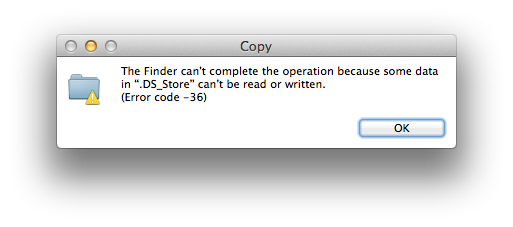
Me encontré con esto recientemente y descubrí que dot_clean funcionó bien para resolver el Código de error -36 al copiar un directorio de una Mac con OS X 10.9.5 a una Mac con OS X 10.10.3 y también a una PC con Windows, la máquina original repetidamente arrojaba el error. Parece que este error ha tenido un repunte con Mac OS desde Sierra, El Capitan y OS X Yosemite también, tal vez sugiriendo alguna incompatibilidad con ciertos archivos de puntos de otras versiones del sistema operativo. A diferencia de algunos de los mensajes de error extraños en Mac OS X, un reinicio o reinicio del Finder no funcionó. Muchas gracias a JacobSalmela por la solución fácil.
Si esto funcionó para usted, o si conoce otro truco para corregir el Código de error 36 en Mac OS X Finder, háganoslo saber en los comentarios.










